Comment ajouter/modifier/supprimer une signature dans Outlook Web App (OWA) ?
Ajouter une signature d'email personnalisée dans Outlook Web App (OWA) est un excellent moyen de donner à vos messages une apparence professionnelle et cohérente. Que vous incluiez votre nom, votre fonction, vos coordonnées ou une clause de non-responsabilité, avoir une signature fait gagner du temps et garantit que chaque e-mail que vous envoyez laisse la bonne impression. Dans ce guide, nous allons vous montrer comment ajouter, modifier ou supprimer votre signature dans OWA afin que vous puissiez personnaliser vos e-mails pour correspondre à votre style de communication.
Ajouter/modifier/supprimer une signature dans Outlook Web App (OWA)
Ajouter/modifier/supprimer une signature dans Outlook Web App (OWA)
Pour ajouter, modifier ou supprimer une signature dans Outlook Web App, suivez ces étapes :
1. Connectez-vous à votre "Outlook Web App" dans un navigateur web.
2. Cliquez sur "Définir" ![]() → "Options" dans le coin supérieur droit. Voir capture d'écran :
→ "Options" dans le coin supérieur droit. Voir capture d'écran :

3. Dans le volet de gauche, cliquez sur "Définir", puis faites défiler jusqu'à la section "signature d'email". Tapez votre signature souhaitée dans la zone "signature d'email", et cliquez sur le bouton "Enregistrer" en bas de la page.
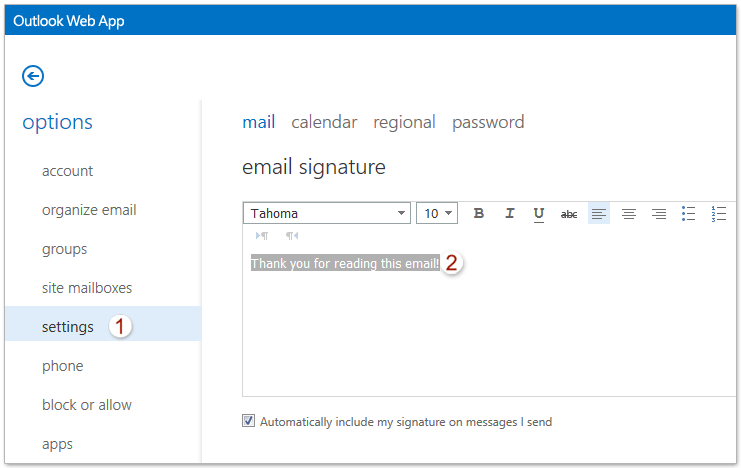
Remarques :
(1) Cochez éventuellement la case "Inclure automatiquement ma signature sur les messages que j'envoie" si vous souhaitez que la signature soit ajoutée par défaut.
(2) Pour modifier la signature, modifiez le contenu dans la zone "signature d'email". Pour supprimer la signature, effacez tout le contenu de la zone.
(3) Pour insérer manuellement la signature dans un e-mail lors de la rédaction, cliquez sur "Plus" → "Insérer une signature" depuis la barre d'outils du message. Voir capture d'écran :

Articles connexes
Configurer des messages d'absence (hors du bureau) dans Outlook Web App
Changer le mot de passe de connexion d'Outlook Web App (OWA)
Ajouter des contacts à un groupe de distribution dans Outlook Web App (OWA)
Meilleurs outils de productivité pour Office
Dernière nouvelle : Kutools pour Outlook lance sa version gratuite !
Découvrez le tout nouveau Kutools pour Outlook avec plus de100 fonctionnalités incroyables ! Cliquez pour télécharger dès maintenant !
📧 Automatisation des E-mails : Réponse automatique (disponible pour POP et IMAP) / Programmer l’envoi d’un e-mail / CC/BCC automatique par règle lors de l’envoi / Transfert automatique (règle avancée) / Ajouter automatiquement une salutation / Diviser automatiquement les e-mails multi-destinataires en messages individuels ...
📨 Gestion des E-mails : Rappeler lemail / Bloquer les e-mails frauduleux par objet et autres critères / Supprimer les doublons / Recherche Avancée / Organiser les dossiers ...
📁 Pièces jointes Pro : Enregistrement en lot / Détachement en lot / Compression en lot / Enregistrer automatiquement / Détachement automatique / Compression automatique ...
🌟 Interface magique : 😊Plus d’emojis élégants et amusants / Vous rappelle lorsque des e-mails importants arrivent / Réduire Outlook au lieu de fermer ...
👍 Fonctions en un clic : Répondre à tous avec pièces jointes / E-mails anti-phishing / 🕘Afficher le fuseau horaire de l’expéditeur ...
👩🏼🤝👩🏻 Contacts & Calendrier : Ajouter en lot des contacts à partir des e-mails sélectionnés / Diviser un groupe de contacts en groupes individuels / Supprimer le rappel d’anniversaire ...
Utilisez Kutools dans votre langue préférée – prend en charge l’Anglais, l’Espagnol, l’Allemand, le Français, le Chinois et plus de40 autres !


🚀 Téléchargement en un clic — Obtenez tous les compléments Office
Recommandé vivement : Kutools pour Office (5-en-1)
Un clic pour télécharger cinq installateurs en une seule fois — Kutools pour Excel, Outlook, Word, PowerPoint et Office Tab Pro. Cliquez pour télécharger dès maintenant !
- ✅ Praticité en un clic : téléchargez les cinq packages d’installation en une seule action.
- 🚀 Prêt pour toutes les tâches Office : installez les compléments dont vous avez besoin, quand vous en avez besoin.
- 🧰 Inclus : Kutools pour Excel / Kutools pour Outlook / Kutools pour Word / Office Tab Pro / Kutools pour PowerPoint